Soubory Thumbs.db se někdy mohou poškodit nebo poškodit, což může v systému Windows způsobit některé velmi specifické problémy.
Někdy může jeden nebo více poškozených nebo poškozených souborů thumbs.db způsobit problémy při procházení složek s multimediálním obsahem, nebo mohou být příčinou chybových zpráv, jako je tato chyba kernel32.dll:
Explorer způsobil neplatnost stránky v modulu Kernel32.dll
Oprava souborů thumbs.db je docela jednoduchý úkol vzhledem k tomu, že Windows obnoví soubor DB, když je zvláštní složka, ve které je obsažena, zobrazena zvláštním způsobem (jak se dozvíte níže).
Jak opravit poškozené nebo poškozené soubory Thumbs.db
-
Otevřete složku, u které máte podezření, že je v ní poškozený nebo poškozený soubor thumbs.db.
-
Vyhledejte soubor thumbs.db.
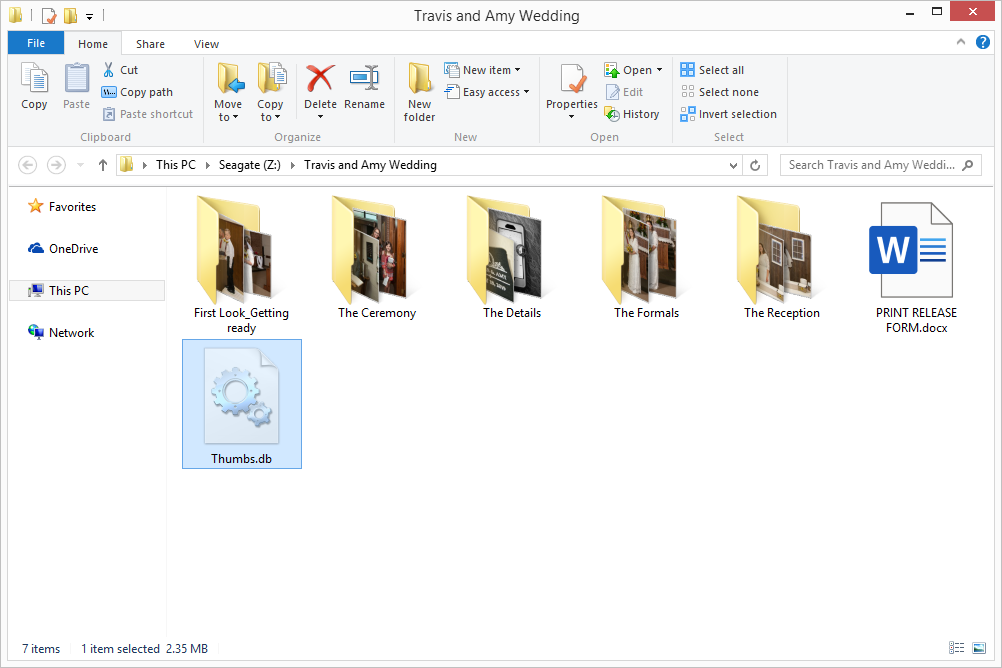
Pokud soubor nevidíte, může být váš počítač nakonfigurován tak, aby nezobrazoval skryté soubory. V takovém případě změňte možnosti složek tak, aby umožňovaly zobrazení skrytých souborů a chráněných souborů operačního systému. Podívejte se, jak zobrazím skryté soubory a složky ve Windows? pokyny.
-
Jakmile najdete soubor thumbs.db, klikněte na něj pravým tlačítkem a vyberte Vymazat.
Pokud nemůžete soubor smazat, možná budete muset změnit zobrazení složky. Chcete-li to provést, vyberte Pohled a poté vyberte jednu z nich Dlaždice, Ikony, Seznamnebo podrobnosti. V závislosti na verzi systému Windows, kterou používáte, se některé z těchto možností mohou mírně lišit.
-
Chcete-li soubor znovu vytvořit, vyberte Pohled a pak Náhledy z nabídky ve složce, ze které jste odstranili soubor thumbs.db. Tímto způsobem zahájíte zobrazení miniatur a automaticky vytvoříte novou kopii souboru thumbs.db.
Tipy
Ne všechny verze systému Windows používají soubor thumbs.db. Databáze miniatur thumbcache_xxxx.db místo toho může být centrálně umístěn v této složce:
% userprofile% AppData Local Microsoft Windows Explorer
